 Les téléphones Samsung sont populaires parmi les utilisateurs de smartphones en raison de leur capacité impressionnante à capturer des photos et des vidéos de haute qualité. Cependant, ils ne sont pas à l’abri de la perte de données, que ce soit par suppression accidentelle de votre téléphone Samsung ou autres causes.
Les téléphones Samsung sont populaires parmi les utilisateurs de smartphones en raison de leur capacité impressionnante à capturer des photos et des vidéos de haute qualité. Cependant, ils ne sont pas à l’abri de la perte de données, que ce soit par suppression accidentelle de votre téléphone Samsung ou autres causes.
Perdre vos précieux souvenirs peut être stressant, mais heureusement, vous pouvez récupérer des vidéos supprimées avec les bonnes techniques et outils.
Dans ce guide, nous allons vous guider à travers différentes méthodes et étapes pour récupérer des vidéos supprimées sur des téléphones Samsung sans l’aide d’un expert.
Table des matières
Récupérer des Vidéos Supprimées Définitivement sur un Téléphone Samsung avec un Logiciel de Récupération de Données
La manière la plus fiable de récupérer des données depuis un téléphone Samsung consiste à extraire la microSD insérée dans votre téléphone portable. Ensuite, connectez-la à votre PC et effectuez la récupération des données de la carte SD à l’aide d’un logiciel de récupération de données. De cette façon, vous pouvez éviter une perte de données supplémentaire, et vous n’avez pas non plus à rooter votre appareil.
L’une des applications de récupération de données que vous pouvez facilement utiliser pour scanner votre stockage est Disk Drill. Cet outil est disponible sur Windows et Mac et peut récupérer différents formats de fichiers vidéo.
De plus, contrairement à d’autres applications de récupération de données, Disk Drill vous offre la possibilité de récupérer jusqu’à 500 Mo de fichiers (pour Windows) dans sa version d’essai. Il est également doté de fonctionnalités pratiques, incluant les suivantes :
- Prend en charge différents dispositifs de stockage pour la récupération de données, tels que diverses marques de cartes SD comme les cartes SD Samsung.
- Disk Drill peut scanner et récupérer des centaines de formats de fichiers, des documents aux photos, vidéos, et même des fichiers médias RAW.
- Ce logiciel de récupération de données possède une fonction de sauvegarde qui peut cloner votre dispositif de stockage pour éviter la perte de données pendant la récupération.
Voici les étapes pour utiliser Disk Drill afin de récupérer rapidement des vidéos supprimées sur les smartphones Samsung :
- Pour commencer, visitez le site officiel de Cleverfiles et télécharger Disk Drill.
- Cliquez sur le fichier téléchargé et suivez les instructions pour installer l’application.

- Une fois l’installation terminée, assurez-vous que votre carte mémoire est connectée à votre ordinateur. Puis, lancez l’application Disk Drill.

- Sélectionnez la carte mémoire de votre téléphone dans la liste de vos appareils disponibles. Ensuite, cliquez sur Rechercher les données perdues pour commencer le scan de vos vidéos perdues.
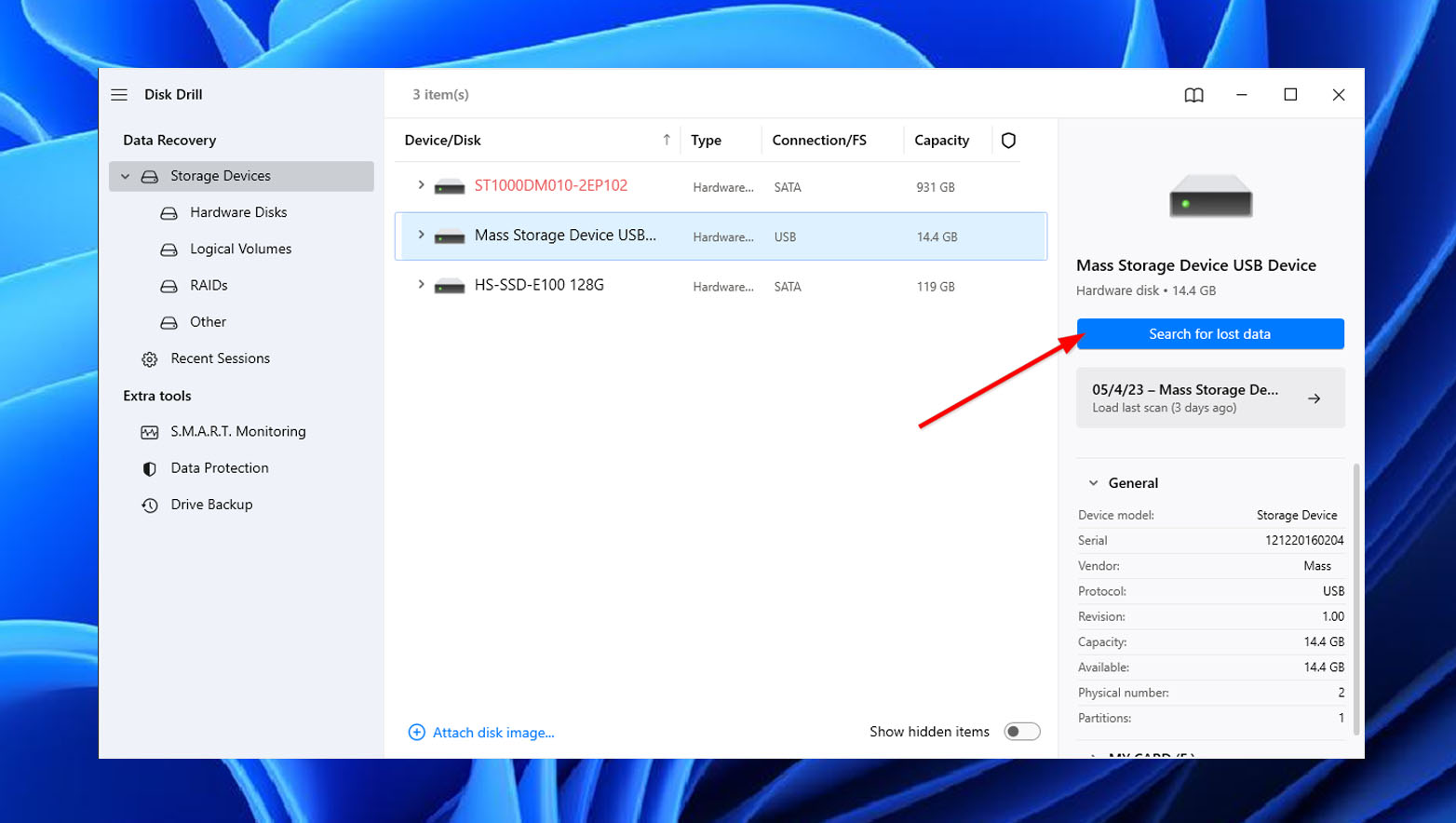
- En cliquant, Disk Drill va maintenant commencer à scanner votre carte SD Samsung pour toutes les données récupérables. Vous pouvez prévisualiser les fichiers scannés même si le scan n’est pas encore terminé. Cliquez simplement sur l’icône vidéo et révisez vos éléments. Si vous ne le souhaitez pas, passez à l’étape suivante.
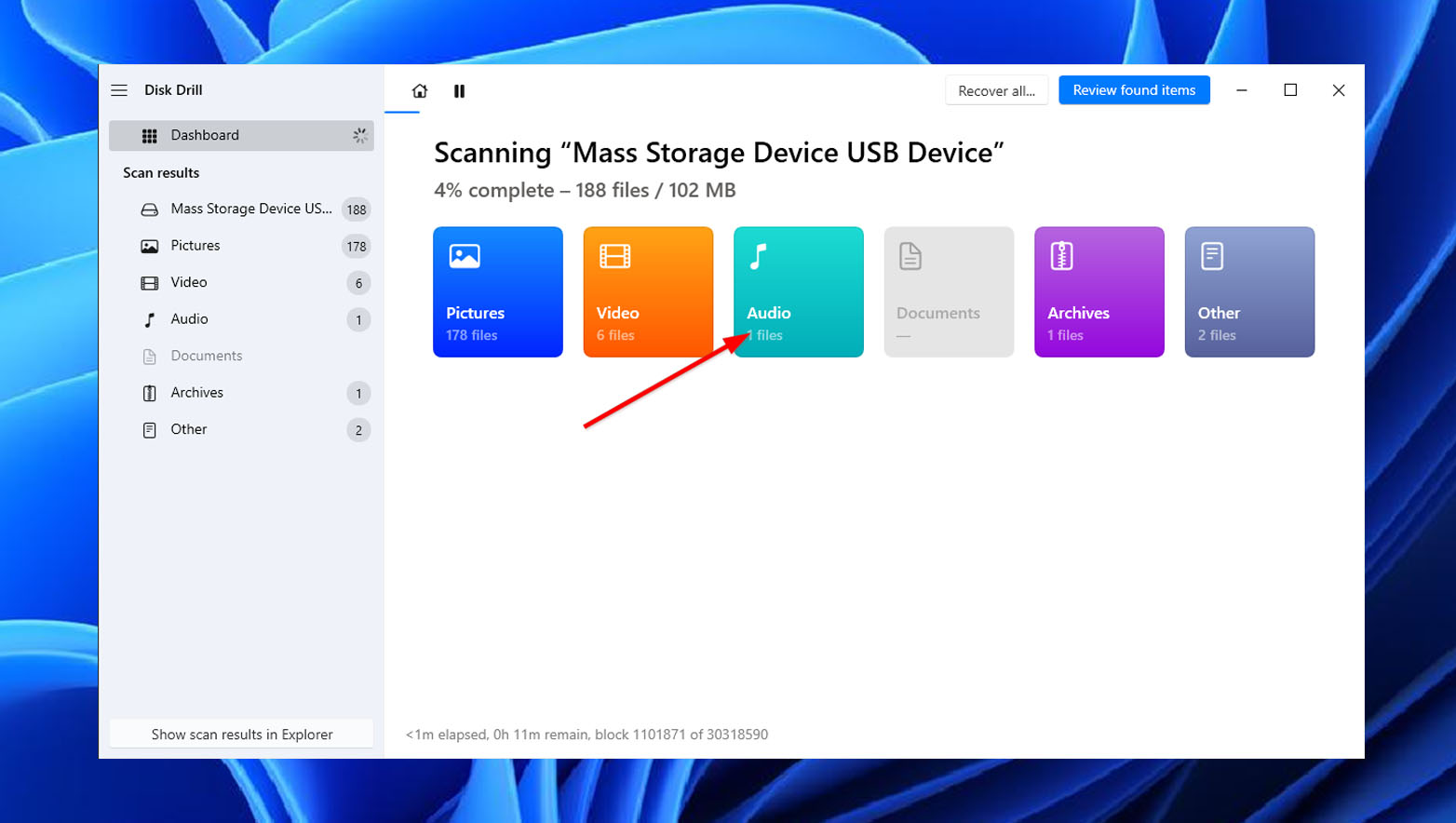
- Attendre que le scan se termine. Cela peut prendre un certain temps, selon la capacité de votre carte SD Samsung. Une fois terminé, cliquez sur le bouton Revoir les éléments trouvés en haut à droite de l’écran.
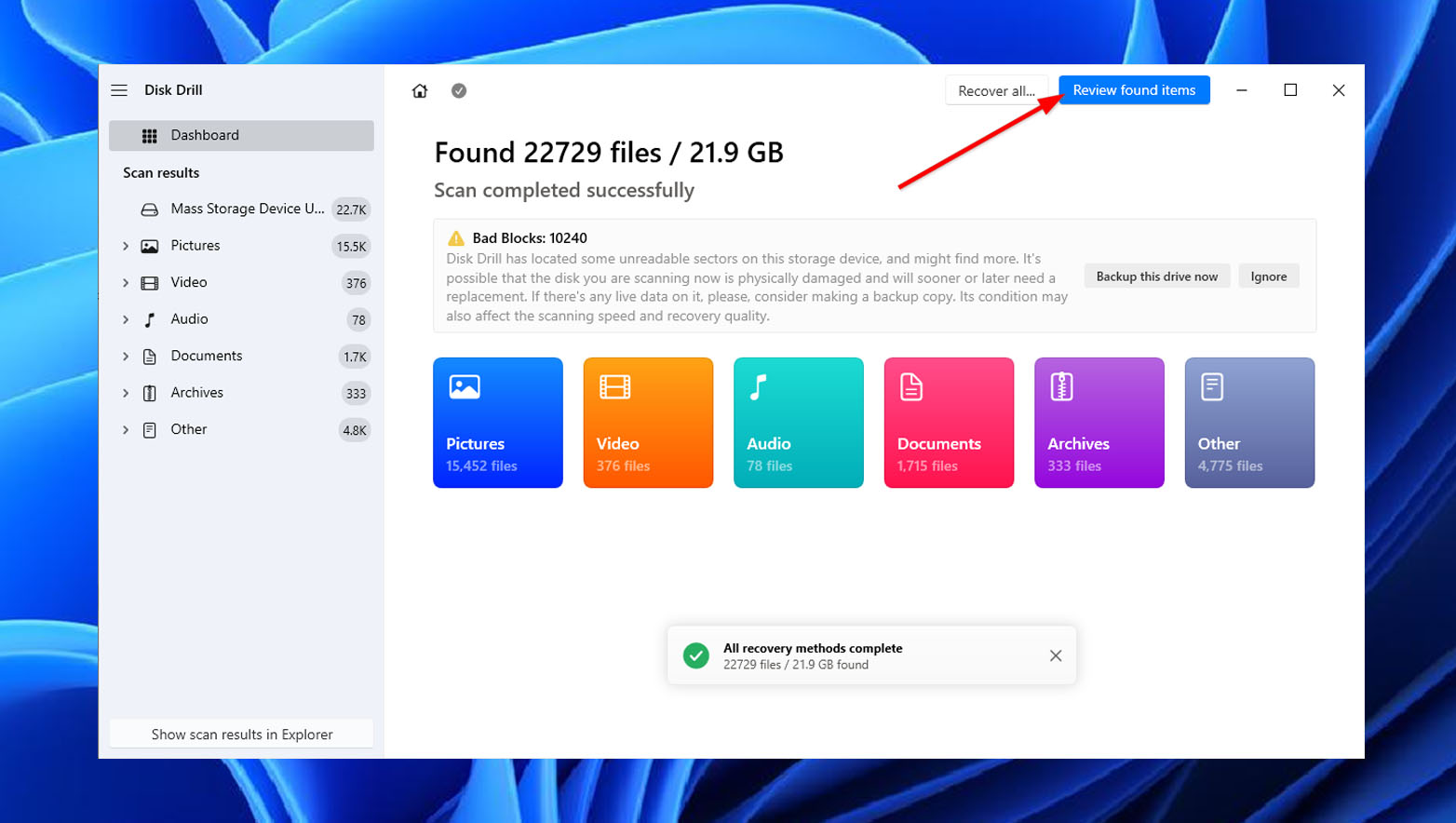
- Sur la page des résultats, sélectionnez toutes les vidéos que vous souhaitez récupérer. Ensuite, cliquez sur Récupérer.
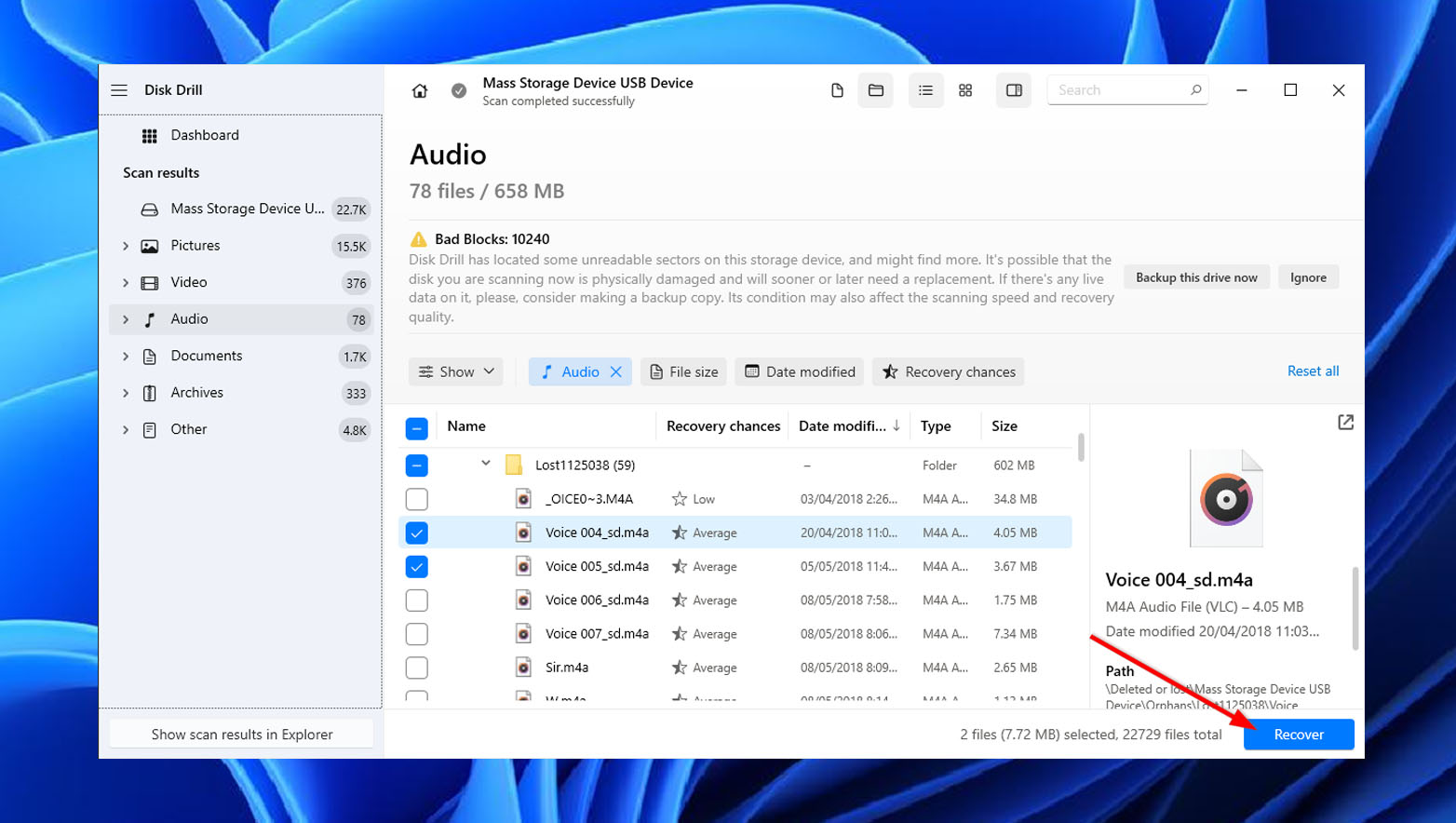
- En cliquant, une petite fenêtre pop-up apparaîtra. Sélectionnez où vous voulez sauvegarder vos fichiers récupérés et cliquez sur Suivant.
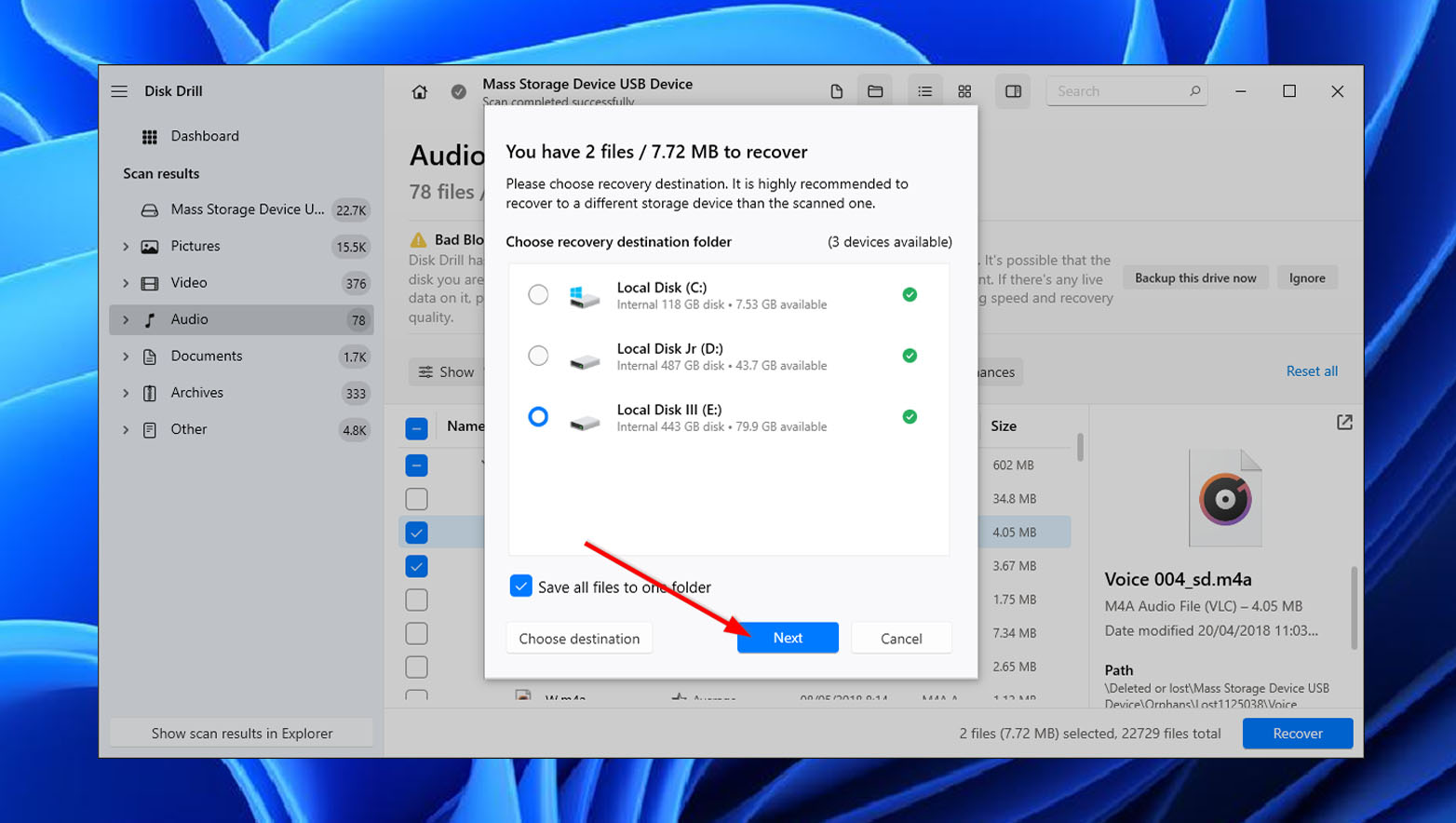
- Après cela, Disk Drill va alors sauver votre vidéo sélectionnée et vous notifier si elle a été récupérée avec succès. Pour voir vos vidéos récupérées, cliquez sur le bouton Montrer les données récupérées dans l’Explorateur.
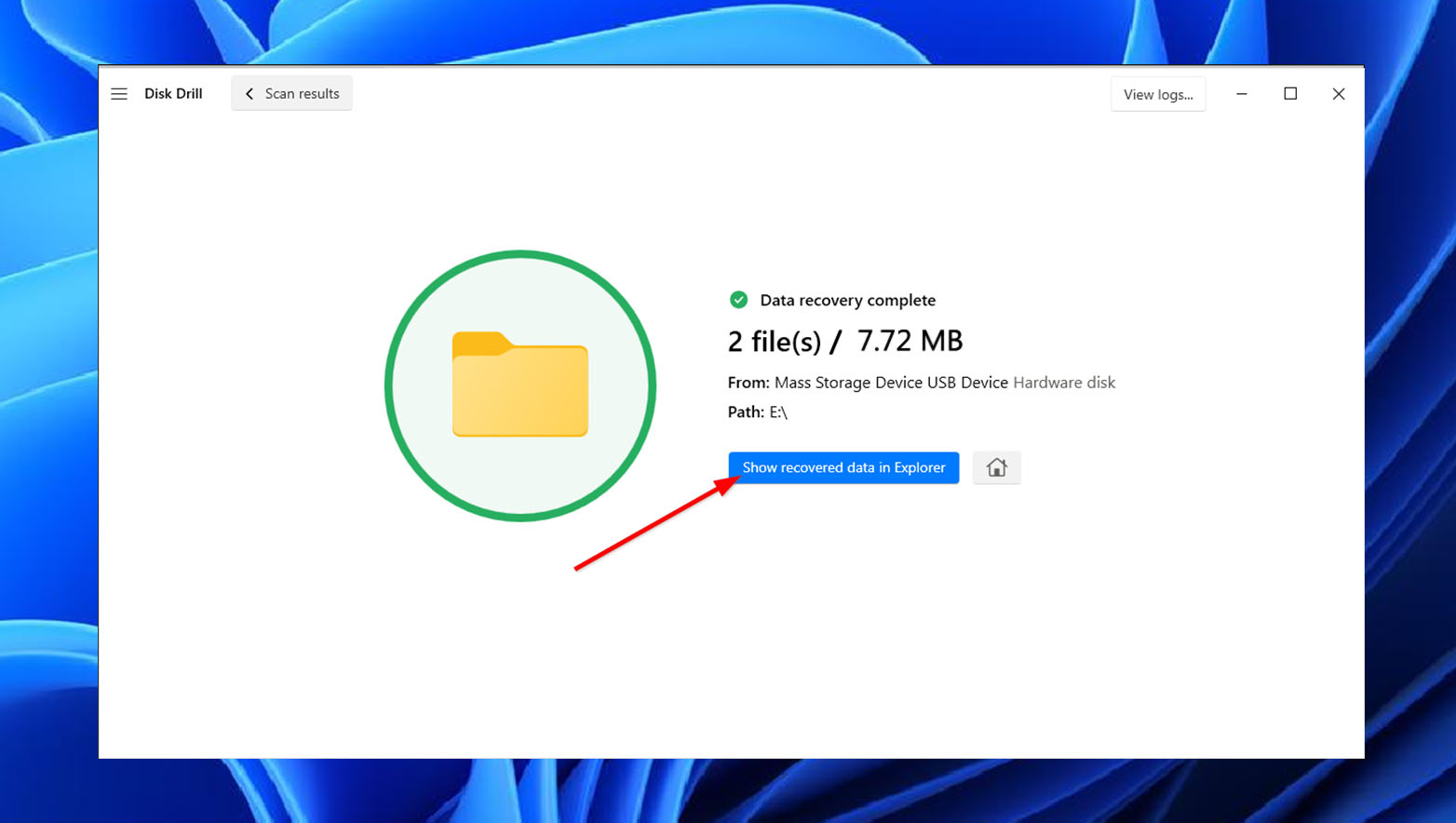
La perte de données sur votre carte mémoire peut également être causée par la corruption de la carte SD. Dans ce cas, vous pouvez également utiliser Disk Drill pour effectuer la récupération de données avant d’essayer de réparer une carte SD corrompue sur votre appareil Android.
Comment récupérer une vidéo supprimée sur un téléphone Samsung sans ordinateur
Supprimer accidentellement des vidéos de votre smartphone Samsung peut être frustrant, surtout si vous n’avez pas accès à un ordinateur pour récupérer vos fichiers. Heureusement, il existe des méthodes et des outils que vous pouvez utiliser pour effectuer Récupération de données Android et récupérer les vidéos supprimées sur Android :
Méthode 1 : Restaurer une vidéo depuis la Corbeille
Vous pouvez essayer de récupérer les vidéos supprimées de la Galerie en accédant au dossier Corbeille ou Recycle Bin. Cependant, gardez à l’esprit que les fichiers seront définitivement supprimés de la Corbeille de Samsung après 30 jours.
1. Restaurer la vidéo avec l’application Galerie
Samsung a introduit la fonctionnalité Corbeille ou Recycler sur le Galaxy Note 8 et versions ultérieures. Activez l’option Corbeille pour stocker vos vidéos récemment supprimées pendant 30 jours avant leur suppression définitive.
Pour récupérer des vidéos supprimées de votre application Galerie en utilisant la fonctionnalité Corbeille, suivez simplement les étapes décrites ci-dessous :
- Pour commencer, ouvrez l’application Galerie sur votre téléphone Samsung.
- Ensuite, appuyez sur l’icône horizontale triple (l’icône hamburger) ou sur l’icône à trois points (sur d’autres appareils) dans le coin supérieur droit de l’écran.
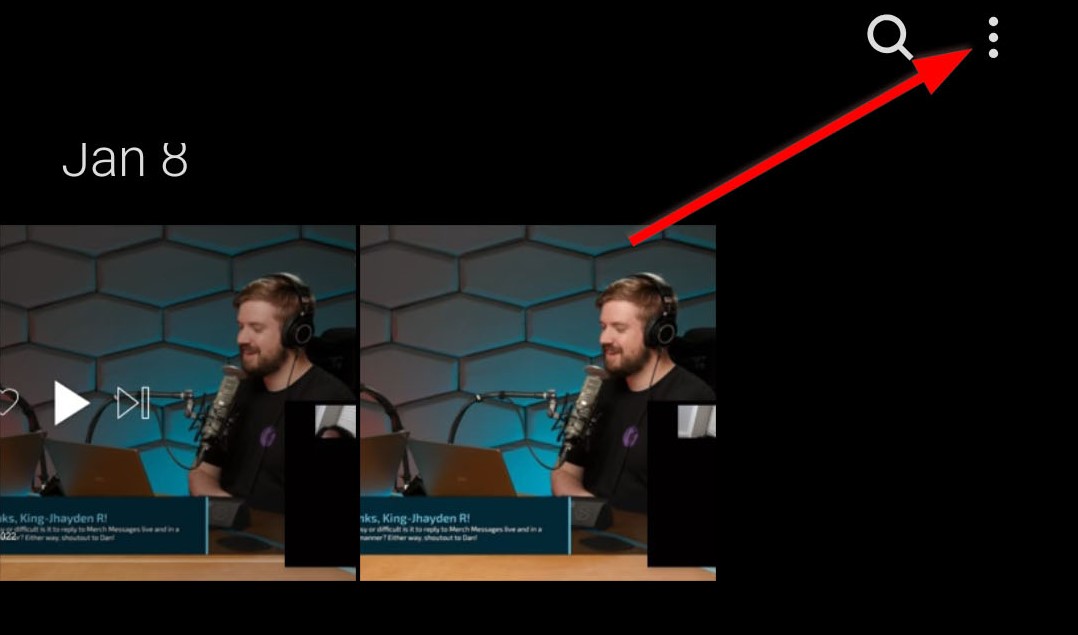
- Après cela, appuyez sur Corbeille ou Poubelle (sur certains appareils).
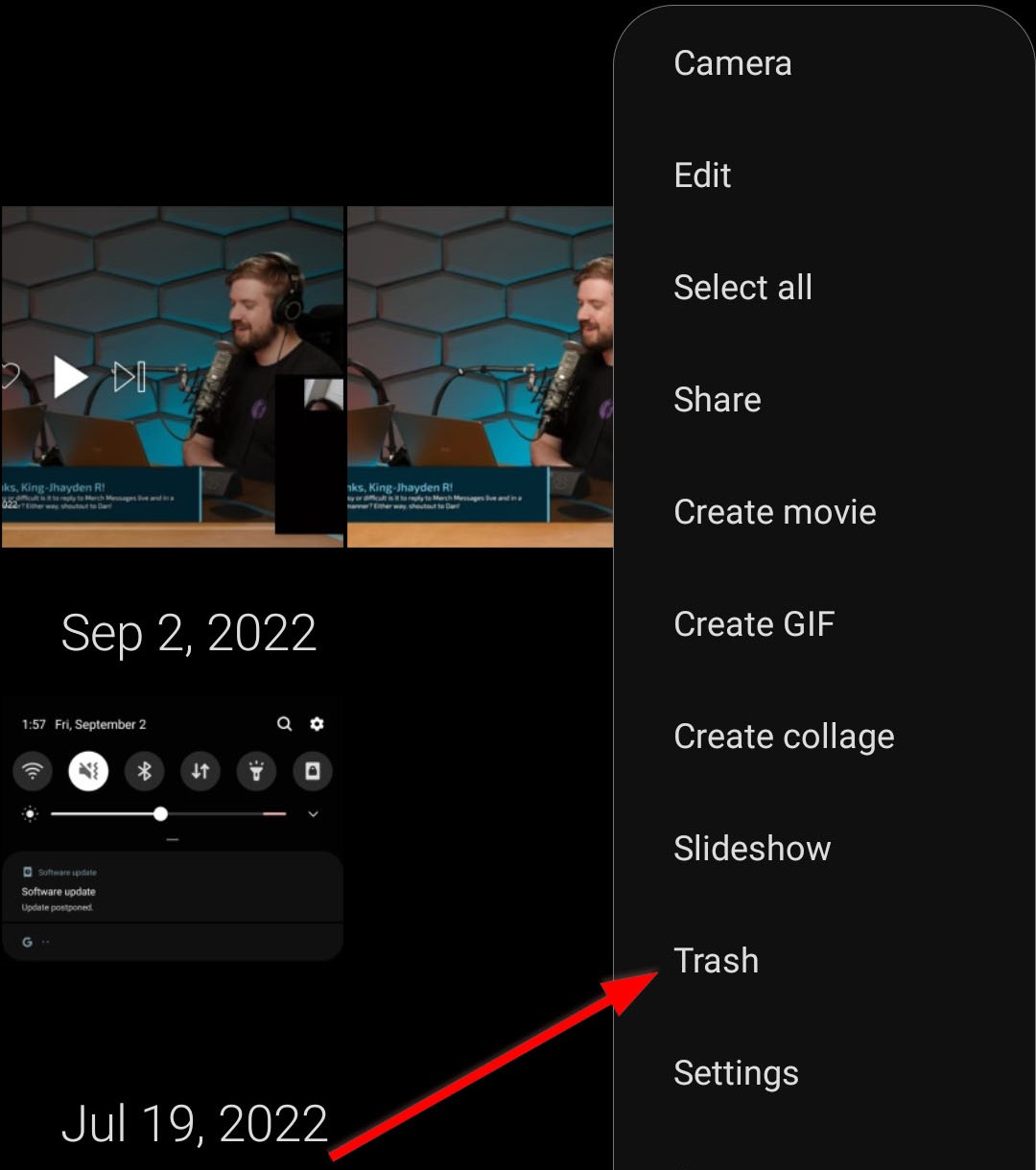
- Pour finir, sélectionnez les vidéos que vous souhaitez restaurer et appuyez sur le bouton Restaurer/Tout restaurer.
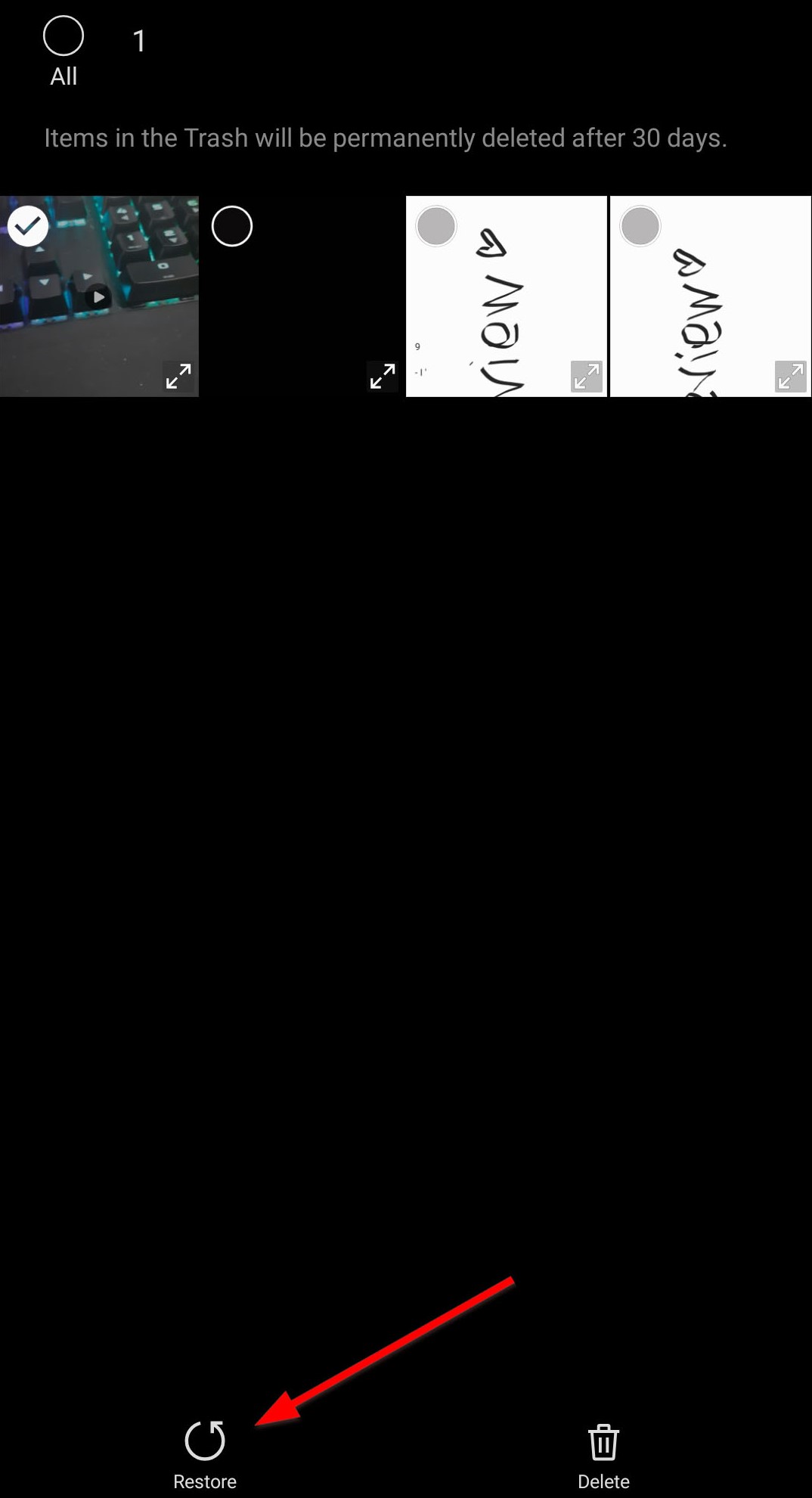
2. Restaurer la vidéo avec l’application Mes Fichiers
Pour les smartphones Samsung tels que le Galaxy Note 8, l’option corbeille ou Recycle Bin n’est pas accessible dans Mes Fichiers. Pour les appareils plus récents, voici comment restaurer une vidéo avec l’application Mes Fichiers :
- Tout d’abord, allez dans Mes fichiers sur votre téléphone Samsung.
- Faites défiler vers le bas et sélectionnez Corbeille.
- Après cela, sélectionnez les vidéos que vous souhaitez restaurer et appuyez sur le bouton Restaurer/Restaurer tout.
Méthode 2 : Restaurer une vidéo depuis Google Photos
Les vidéos supprimées qui sont sauvegardées dans Google Photos restent dans la Corbeille pendant 60 jours. Pendant ce temps, les éléments supprimés des appareils de modèles 2017 et plus récents sans sauvegarde restent dans la Corbeille pendant 30 jours.
Vous pouvez récupérer les vidéos manquantes de votre appareil lorsqu’elles sont sauvegardées dans Google Photos. Pour restaurer une vidéo supprimée dans Google Photos, accédez simplement au compte où vous avez sauvegardé vos fichiers et recherchez le nom de la vidéo que vous souhaitez récupérer.
Voici un guide rapide et facile sur comment récupérer des vidéos supprimées dans l’application Google Photos :
- Pour commencer, ouvrez l’application Google Photos sur votre téléphone Samsung.
- Ensuite, accédez à l’onglet Bibliothèque.
- Après, rendez-vous dans la section Corbeille.
- Enfin, sélectionnez la ou les vidéos que vous souhaitez récupérer et appuyez sur le bouton Restaurer.
Méthode 3 : Récupérer des vidéos supprimées à partir de la sauvegarde Samsung Cloud
Tout comme dans Google Photos, vous devez activer la sauvegarde dans l’application pour retrouver les vidéos supprimées à partir de Samsung Cloud. Sans avoir préalablement sauvegardé vos fichiers dans Samsung Cloud, vous ne pourrez pas utiliser cette méthode pour récupérer vos vidéos perdues.
Notez que Samsung a arrêté la fonctionnalité de synchronisation de la galerie avec Samsung Cloud Drive et utilise désormais OneDrive. Vous pouvez accéder à la sauvegarde OneDrive en allant dans Galerie > Plus d’options > Paramètres > Synchronisation cloud > Connectez le compte Samsung ou Microsoft.
Pour sauvegarder vos fichiers sur OneDrive, suivez ces étapes :
- Tout d’abord, allez sur OneDrive et appuyez sur l’onglet Moi dans le menu du bas.
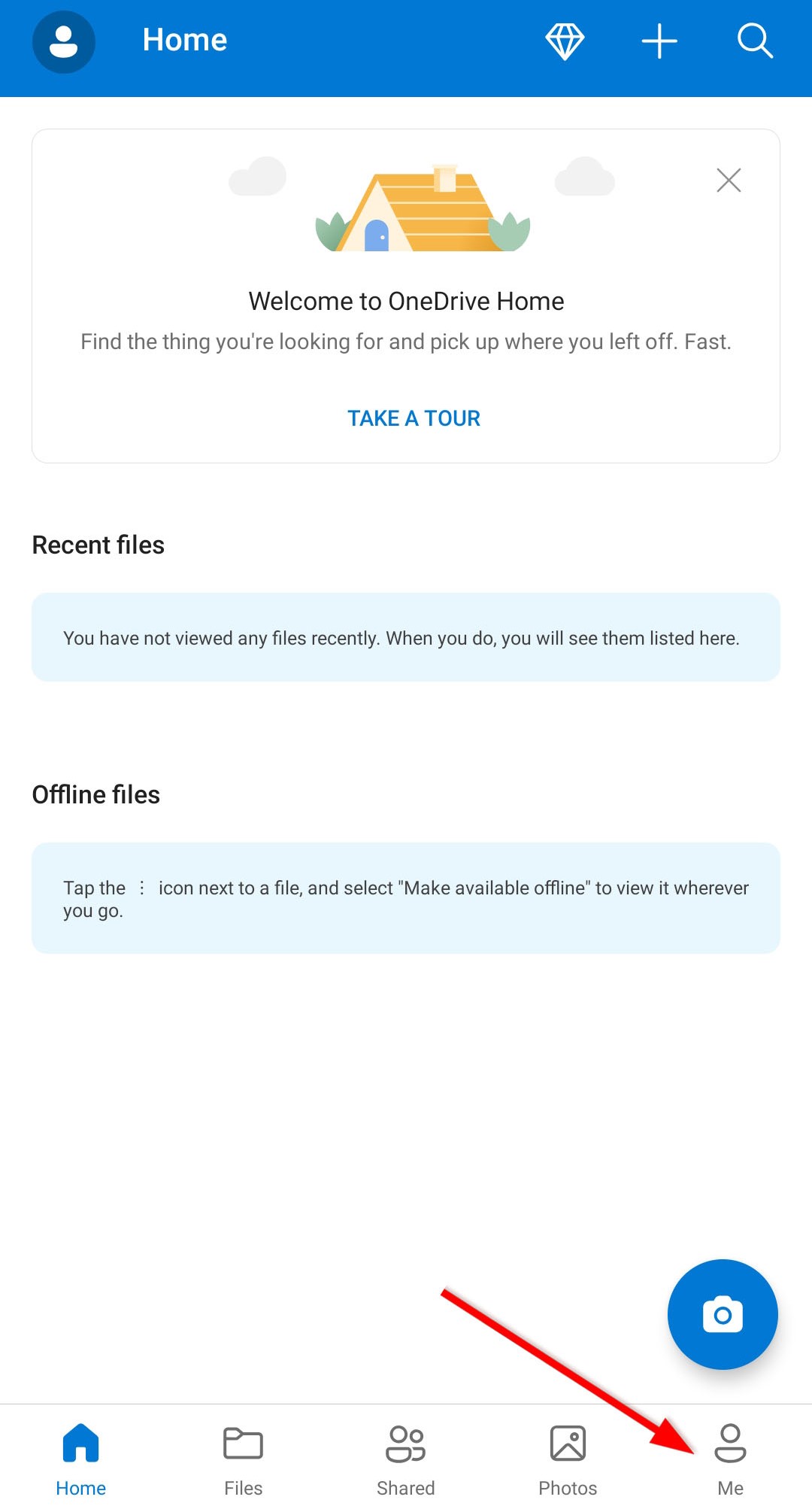
- Ensuite, sélectionnez Paramètres.
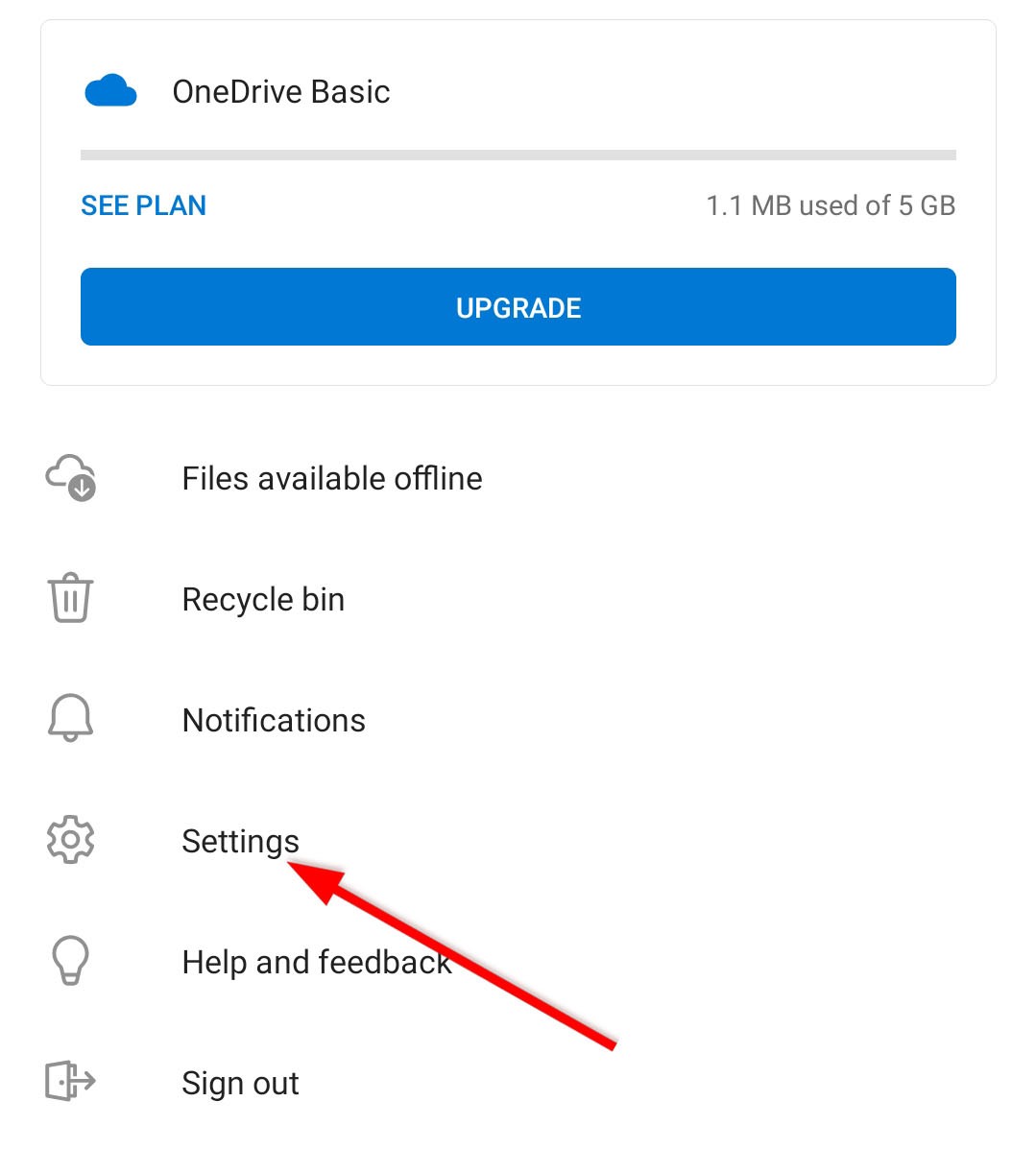
- Puis, appuyez sur Synchronisation de la galerie.
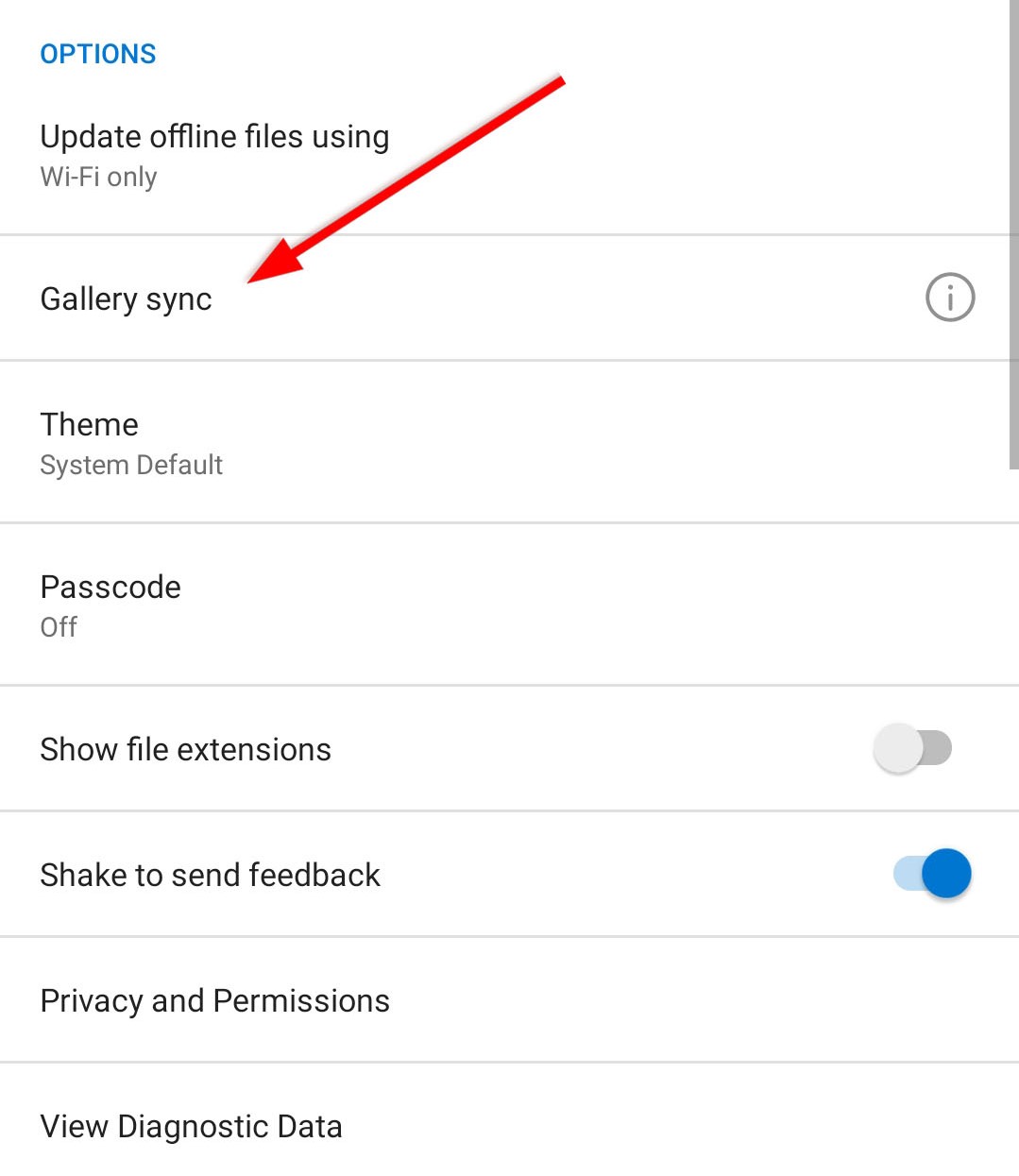
- Dans l’écran de Synchronisation de la galerie, appuyez sur Activer la synchronisation automatique pour sauvegarder automatiquement vos photos et vidéos.
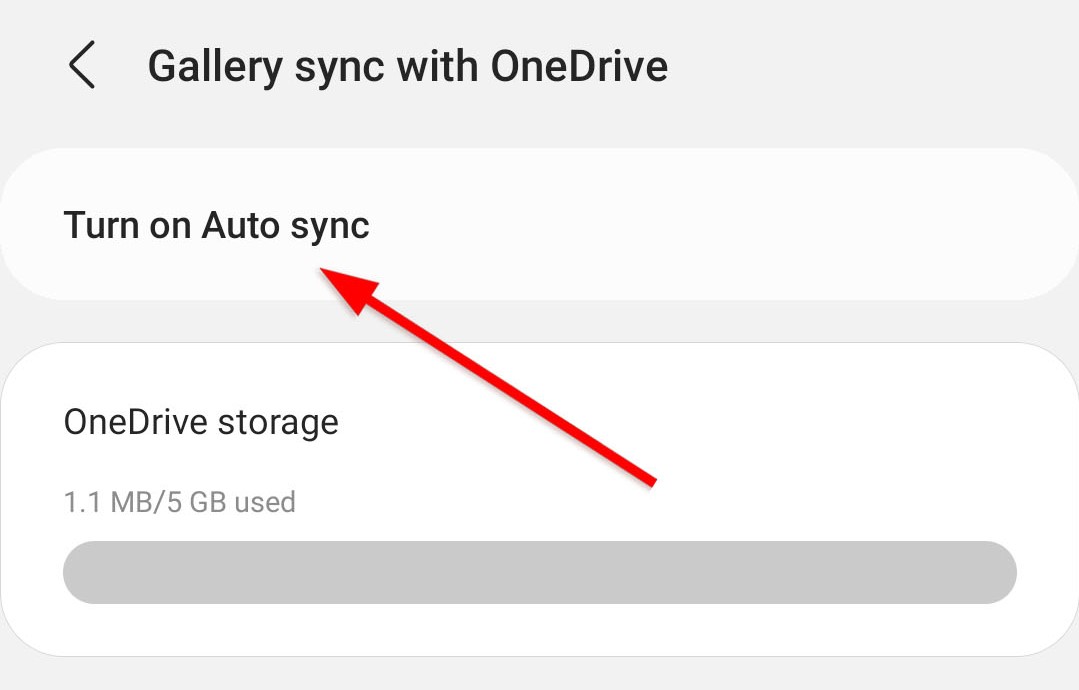
Pour récupérer des vidéos supprimées sur Android avec OneDrive, voici ce que vous devriez faire :
- Allez sur OneDrive.
- Ensuite, accédez à l’onglet Photos dans le menu du bas pour voir vos vidéos.
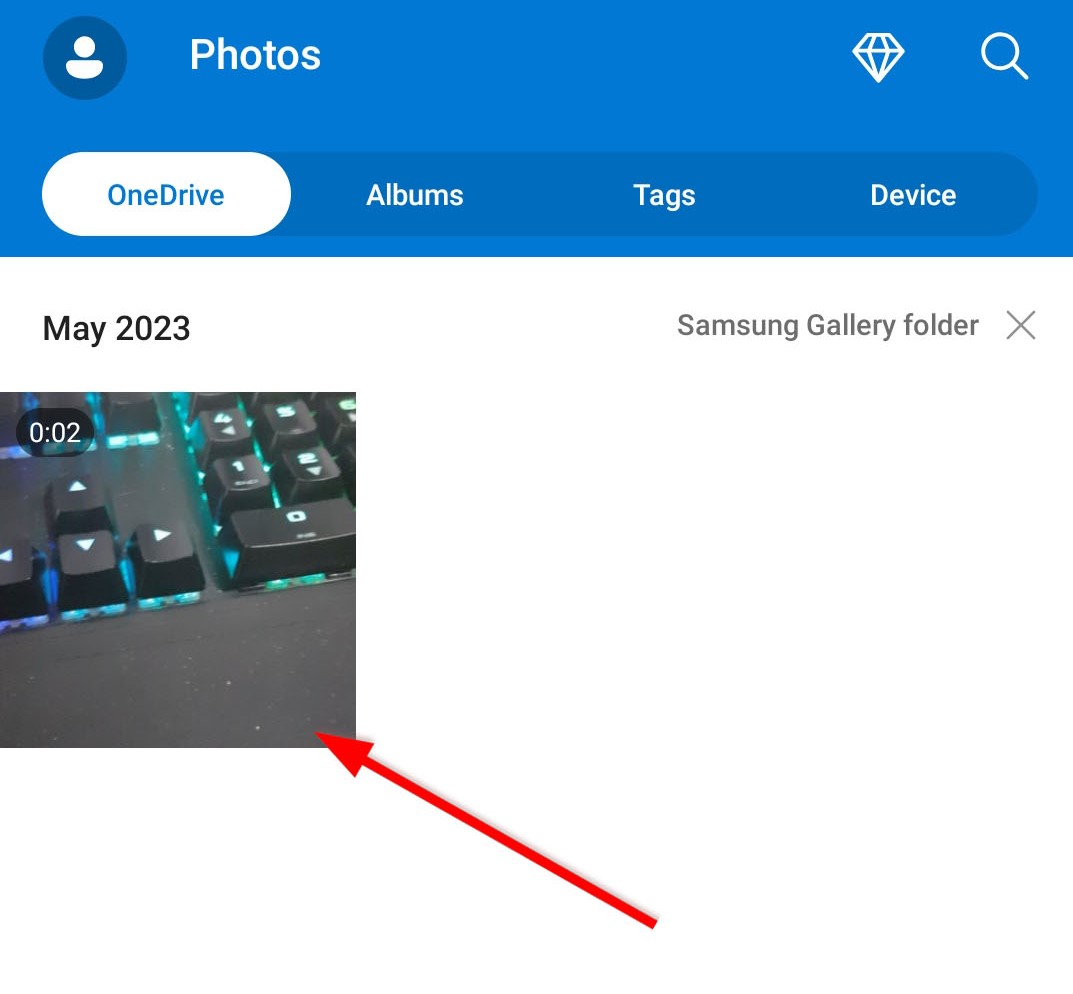
- Après cela, sélectionnez votre vidéo et appuyez sur l’icône de téléchargement.
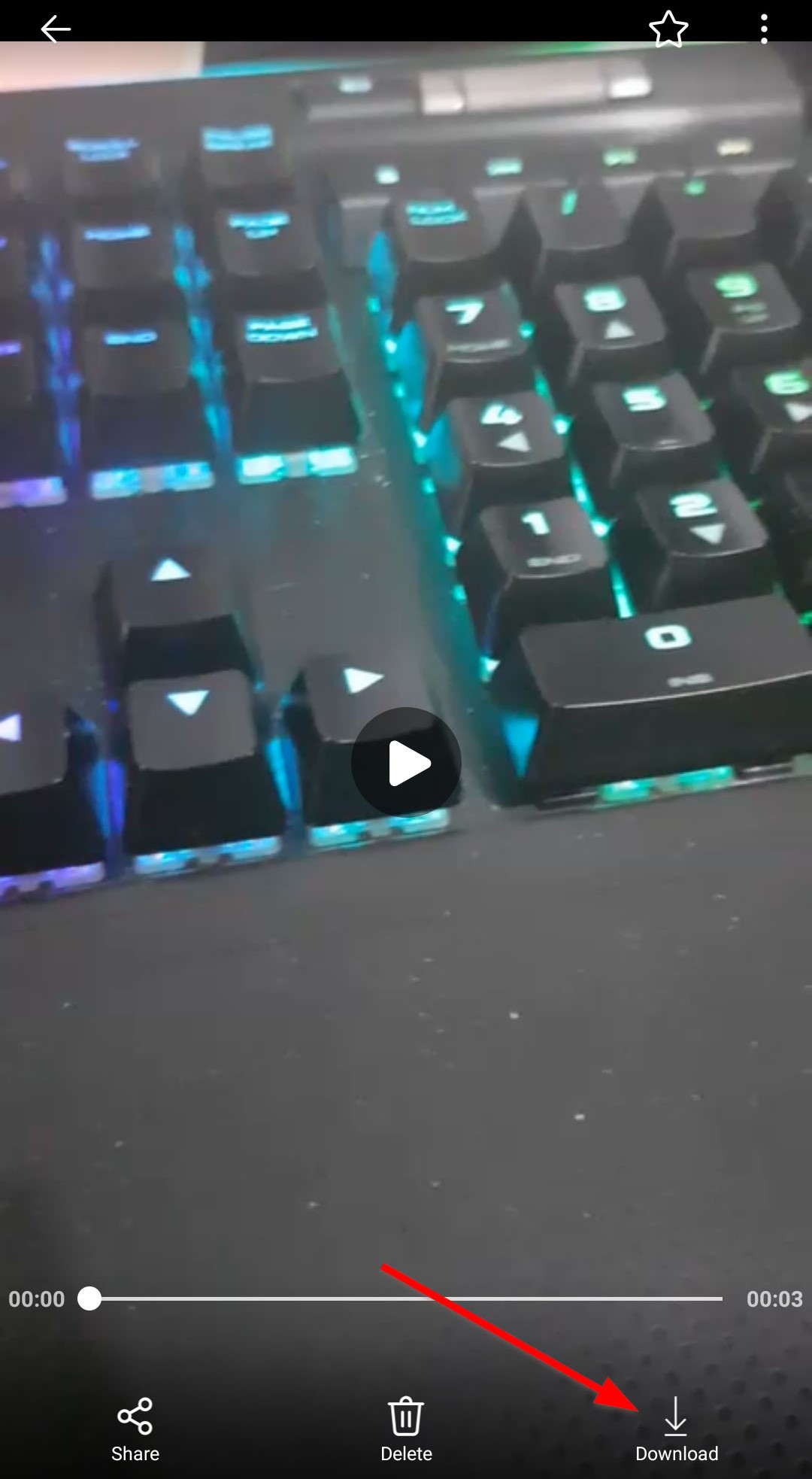
Méthode 4 : Récupérer les vidéos supprimées avec une application de récupération de données
Vous pouvez également utiliser une application de récupération de données pour récupérer les vidéos supprimées de votre téléphone mobile Samsung. Une des applications que vous pouvez essayer est DiskDigger. Ce logiciel gratuit de récupération de données est spécialement conçu pour restaurer vos vidéos supprimées en quelques étapes simples. Il peut scanner différents formats de fichiers vidéo tels que MP4, MPG, 3GP, AVI, FLV, etc.
Voici comment vous pouvez récupérer des vidéos supprimées définitivement de Samsung en utilisant Disk Video Recovery :
- Pour commencer, lancez l’application et sélectionnez Rechercher des vidéos perdues.
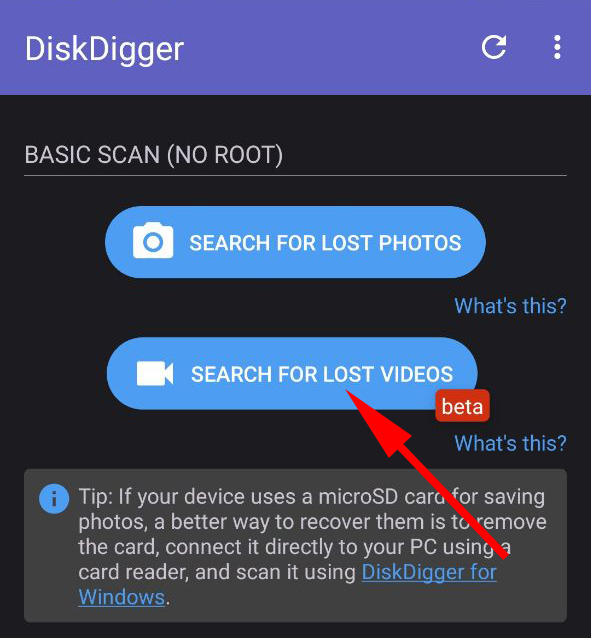
- Le scan commencera automatiquement. Vous pouvez sélectionner la taille des vignettes ainsi que la date de fichier minimale et maximale pour le scan en cliquant sur l’icône des paramètres qui ressemble à un engrenage.
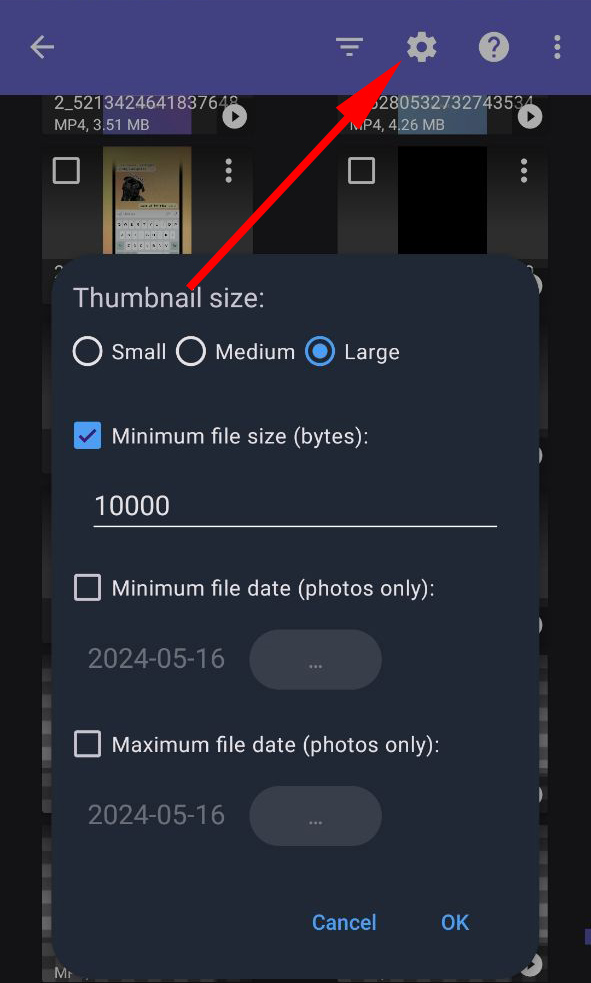
- Disk Digger vous notifiera une fois le scan terminé. Ensuite, vous pouvez sélectionner les vidéos que vous souhaitez récupérer. Appuyez finalement sur le bouton Récupérer pour restaurer vos vidéos.
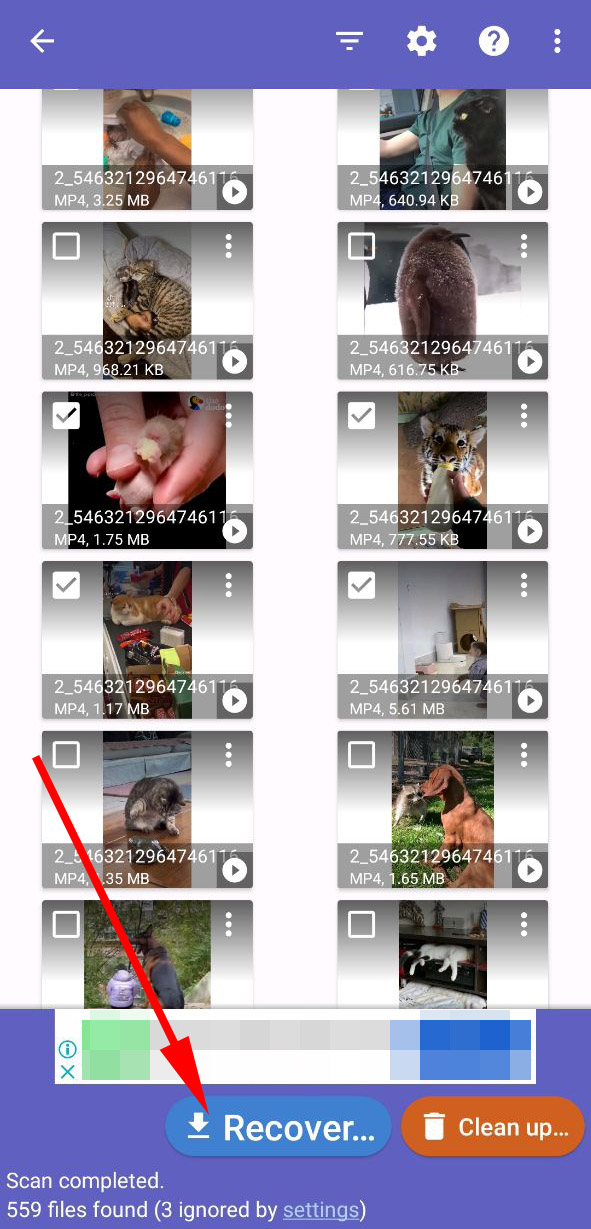
Veuillez noter que l’utilisation d’un logiciel de récupération de données ne garantit pas la récupération de vos vidéos. Si la récupération des fichiers n’est pas réussie, vous pouvez essayer une autre application de récupération de données réputée pour récupérer vos fichiers.
 7 Data Recovery
7 Data Recovery 



